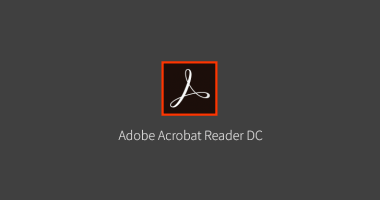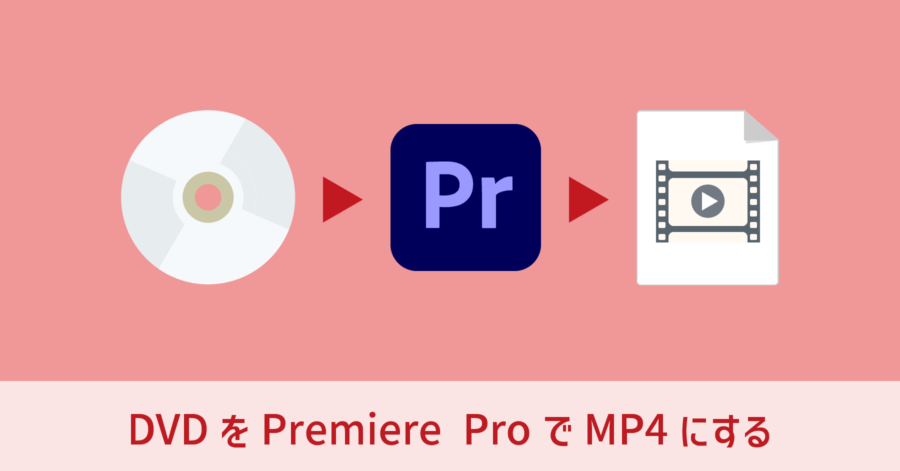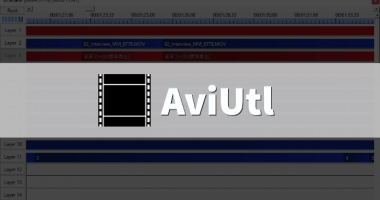HPノートPCの不要なソフトまとめ!使わなければアンインストールしても問題なし

ノートパソコン・デスクトップパソコンに限らず、メーカー製パソコンには独自のアプリが複数インストールされています。しかしその多くは「どのようなソフトなのか分からない」といった理由で、一度も使われないケースが大半です。
中には Windows 起動時に自動で立ち上がり、メモリ上に常駐し続けるソフトも存在しています。利用する機会がないのに裏で起動しているアプリは、限りある資源を消費するだけの邪魔者だったりします。
僕の場合、まずはそれぞれのソフトがどのような機能を持っているのかを確認して、不要と判断すれば片っ端からアンインストールしてしまいます。
それでも具体的にどれを削除して良いのか分からない人もいるでしょう。そこで、僕が実際にアンインストールしたソフトと削除の判断を下した理由を載せておくので、ぜひ参考にしてみてください。
HP プリインストールソフトウェアを削除する
インストールしているソフトの一覧は、次のいずれかの方法で確認できます。
- [コントロールパネル] → [プログラムのアンインストール]
- [コントロールパネル] → [プログラムと機能]
なおコントロールパネルの開き方が分からなければ、こちらから手順を確認してください。
削除対象のアプリを選択して [アンインストールと変更] を実行すれば、アンインストール処理が始まります。あとは不要なアプリに対して、同様の手順で削除するだけです。
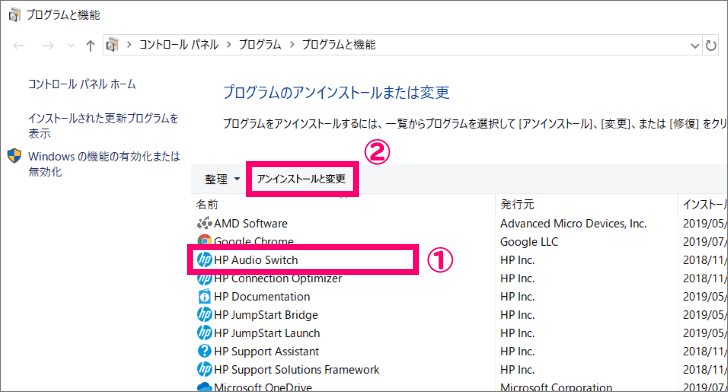
この一覧に無いものは、左下の アイコンから開かれるリスト上で右クリックして [アンインストール] を選べば削除できます。
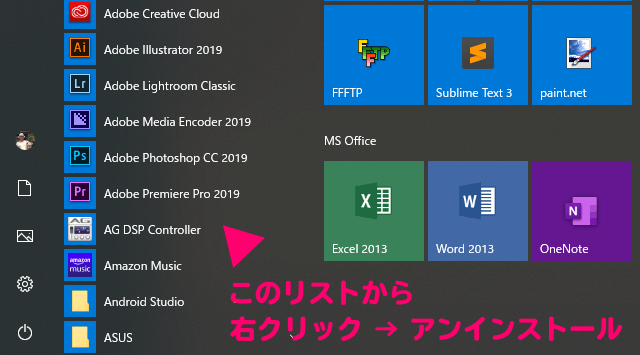
なお以下に掲載している HP のアプリ一覧は、購入時期や機種によってインストールされていないものもあります。必ずしも全ての HP 製パソコンに入っているわけではないので、予めご了承ください。
いらないと思って削除して後で必要になった場合、HP のサイトから改めてインストールし直せるので安心してください。
HP Audio Switch
調べてもどのような機能なのか全く分からなかったソフトの1つ。オーディオに関するものだと分かっても、機能が不明です。
アンインストールしても、音声は問題なく再生できます。マイク入力も問題なし。Windows 10 の標準機能で賄えるため、おそらく削除しても大丈夫なソフトです。
HP Connection Optimizer
シンクライアントの仮想デスクトップ環境に接続するためのクライアントソフトウェア。この時点で「?」となった人は、アンインストールして大丈夫です。一般的なパソコンの使い方をする人には不要なソフトです。
詳しく知りたい方は、公式サイトに掲載している PDF ファイルを参照ください。
HP Documentation
取扱説明書。ただの説明書のファイルで容量も大きくはないので、そのまま残しても差し支えありません。
僕の場合いざ説明書が必要になっても、パソコン内にあるのを忘れてすぐにネットで検索してしまいます。要するにパソコン内にあっても見ないので、アンインストール対象です。
HP JumpStart アプリ
次のようなサービスを簡易的に登録するためのツールです。
- HP ユーザー登録
- McAfee 登録
- HP Dropbox サービスの有効化
わざわざこのようなアプリを使わなくても、自分が使うサービスを各々登録すれば良いだけです。大したアプリじゃないのに何故か常駐しているので、速攻でアンインストールです。
HP JumpStart Bridge
HP JumpStart アプリと各種サービスとをつなぐ役割を持つソフトだと推測されます。HP JumpStart を使わなければ、こちらも一緒にアンインストール。
HP JumpStart Launch
こちらも HP JumpStart アプリに関連するツール。JumpStart とセットでアンインストール。
HP Smart アプリ
HP 製プリンターのセットアップ、スキャン、印刷を実行するアプリ。キヤノンやエプソンのプリンターを使っているなら不要です。
こちらは Windows アプリとして提供されているので、再インストールも簡単に行なえます。
HP Support Assistant
主な用途はパソコンのドライバーを更新するためのツール。ドライバーとは、パソコン本体の物理的な機能(モニターや USB ポート、キーボードや Wi-Fi など)が正しく動くようにするソフトの一種です。
ただドライバーが更新される機会はほとんどありません。基本的にエラーなくパソコンが動いていれば、ドライバーのバージョンが上がっても更新は不要なくらいです。
購入直後に更新プログラムを一度確認したらアンインストールして、パソコンの調子がおかしくなったら改めてインストールし直して確認すれば OK です。
ソフトを起動すると他にもいくつかの機能を持っていますが、このソフトが無くても困ることはありません。
HP Suport Solutions Framework
Support Assistant に付随するソフトウェア。急激に CPU 使用率が上がり、パソコンが重くなる原因の1つとしてネット上に多くの情報が転がっています。
ソフト単体で残しておいても役に立たないので、Support Assistant を利用しないのであれば、このフレームワークも一緒にアンインストールしちゃいましょう。
HP System Event Utility
これはユーティリティ関連のソフトです。なおこれに限っては、残しておいたほうが良いソフトウェアです。
Fn キーとファンクションキーの組み合わせで、画面の明るさやボリュームを調整したり、外部モニターの接続設定や Wi-Fi の接続設定画面を開いたりできます。
ノートパソコンでは標準的な機能ですが、このようなユーティリティのソフトがあって動作するものです。削除すると不便になるので、うっかり消してしまわないようにしましょう。
HP 以外のソフトをアンインストールする
最後に紹介するものは HP 独自のソフトではなく、宣伝的な位置づけでプリインストールしているものも含まれています。
その他の不要アプリ
- McAfee LiveSafe (ウイルス対策ソフト)
- Spotify
- DropBox
- NetFlix
- Boolink.com
1点、ウイルス対策ソフトは必ずしも不要とは言い切れません。ただプリインストール版は30日の無料体験期間が過ぎたら、有料版へ切り替えが必要になります。よほど変なサイトを閲覧しない限りは、ウイルス対策ソフトも必要ではありません。
もし仕事用で使うなら有料版を導入すべきですが、僕自身 MacAfee の使い勝手が好きではないため、いつもウイルスバスターかノートンのどちらかを使っています。最近はウイルスバスターの使い易さが馴染んで、ノートンを使う機会が減ってしまいました。
最後に
パソコン自体の性能が高ければ、上記のアプリが全て裏で動いていても、パソコンの動作に影響を与えることはほとんどありません。しかし不要だと分かっているものを、わざわざ残しておく必要はないと思っています。
これらのソフトは、アンインストールしてもパソコンの動作には全く影響しません。どうしても心配であれば残しておけば済む話なので、無理して削除しなくても大丈夫です!
ただソフトを消す前に、どのような役割を持ったものなのか知っておくのは大切なので、このようなまとめ記事を作成しました。もし読んでもよく分からなければ消さずにそのまま残し、内容が理解できたらアンインストール。これだけ意識しておけば OK です。